- يعد Slack رائعًا للتعاون ، ولكن لضمان حصولك على أحدث الميزات وتصحيحات الأمان ، من المهم إبقاء Slack محدثًا.
- في حالة عدم تحديث Slack يدويًا ، يلزمك التحقق من اتصالك بالإنترنت أو البحث يدويًا عن التحديثات.
- Slack هو أحد أفضل تطبيقات الإنتاجية ، ولكن إذا كنت تريد معرفة المزيد عنه ، فنحن نقترح عليك مراجعة برامج الإنتاجية القطاع الثامن.
- للحصول على أدلة إضافية متعمقة بخصوص Slack ، ننصحك بزيارة موقعنا محور أخطاء Slack.
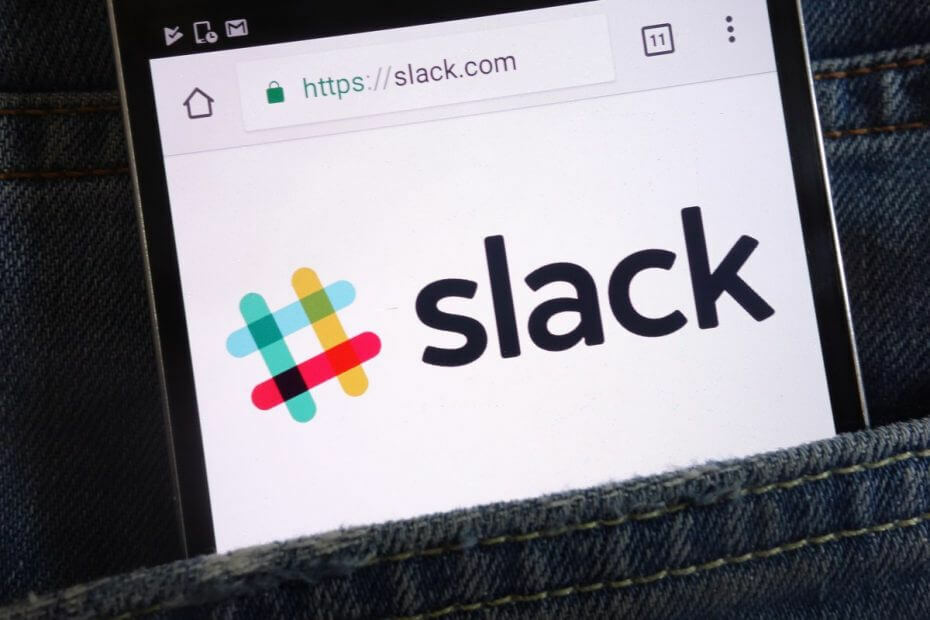
سيحافظ هذا البرنامج على تشغيل برامج التشغيل الخاصة بك ، وبالتالي يحميك من أخطاء الكمبيوتر الشائعة وفشل الأجهزة. تحقق من جميع برامج التشغيل الخاصة بك الآن في 3 خطوات سهلة:
- تنزيل DriverFix (ملف تنزيل تم التحقق منه).
- انقر ابدأ المسح للعثور على جميع السائقين الإشكاليين.
- انقر تحديث برامج التشغيل للحصول على إصدارات جديدة وتجنب أعطال النظام.
- تم تنزيل DriverFix بواسطة 0 القراء هذا الشهر.
رؤية أن Slack لن يتم تحديثه ليس متعة. لا يبدو أنها مشكلة واسعة الانتشار حقًا ، ومع ذلك تظهر مثل هذه الحالات من وقت لآخر.
النقطة المهمة هي أن الشركة تطرح تدريجياً تحديثات مختلفة للتأكد من أن تجربتك تصبح أكثر سرعة وخالية من أي ميزات معطلة.
على سبيل المثال ، يتضمن آخر تحديث لشهر كانون الأول (ديسمبر) تنسيقًا تلقائيًا على سطح المكتب ، بحيث يكون لديك فرصة لرؤية الشكل الذي تبدو عليه رسائلك بالضبط قبل إرسالها.
علاوة على ذلك ، هناك تعديل جديد ملحوظ لموقع البيانات. تساعد الميزة الآن المؤسسات على تحديد المنطقة التي يتم فيها تخزين أنواع معينة من بيانات العملاء. يتم وضع علامات على هذه التحسينات الرئيسية في تحديثات Slack.
ولكن إذا كانت بعض هذه الميزات الجديدة تؤثر على Slack بأي طريقة وتمنعه من التحديث بشكل صحيح ، فإليك بعض الأشياء التي يمكنك تجربتها.
ماذا أفعل عندما لا يتم تحديث Slack؟
1. تحقق من اتصالك بالإنترنت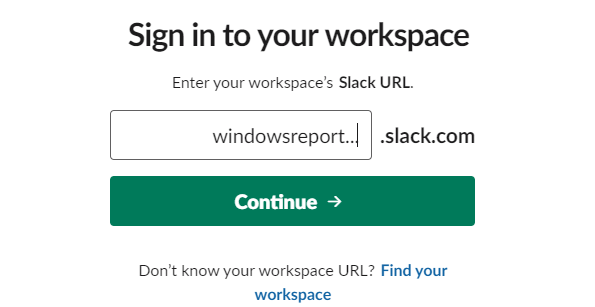
- تسجيل الدخول إلى الخاص بك مساحة عمل Slack.
- يزور https://my.slack.com/help/test.
- الآن ، لاحظ نتائج WebSocket (الفانيلا [أساسي]) و WebSocket (الفانيلا [النسخ الاحتياطي]).
- هنا سترى أيقونة دائرة محددة.
يتحقق عميل Slack لنظامي التشغيل Windows و Mac تلقائيًا من وجود تحديثات من وقت لآخر. لذلك ، يلزم وجود اتصال موثوق بالإنترنت.
مهمتك هي التأكد من وجود واحد أو تصحيح المشكلة إذا رأيت رمز التحذير: Slack لا يتصل بالإنترنت.
2. ابحث يدويًا عن تحديثات Slack
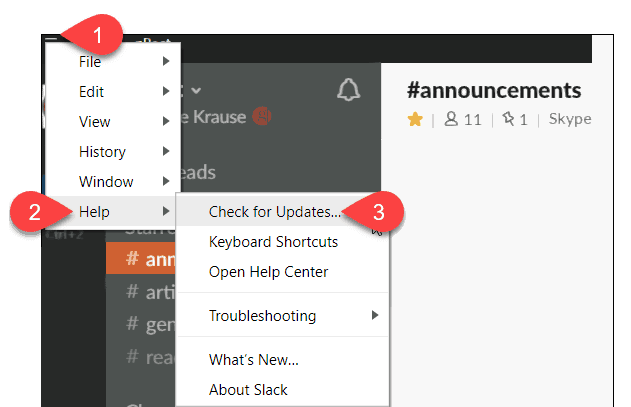
- انقر على قائمة همبرغر في الجزء العلوي الأيسر من شاشة Slack.
- يضرب مساعدة.
- انقر تحقق من وجود تحديثات.
إذا كنت ترغب في تخطي الانتظار وتحديث Slack يدويًا ، فإليك كيفية القيام بذلك. فقط تذكر أن الخطوات المذكورة أعلاه خاصة بعميل Windows Slack.
3. تتبع التحديثات
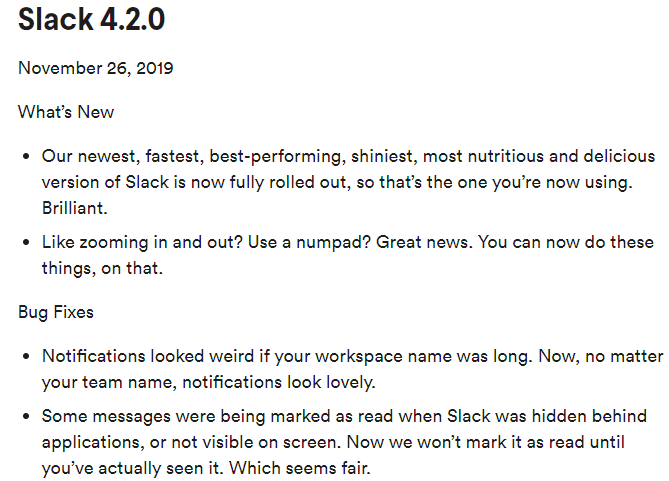
يمكن أن تؤدي الإصدارات القديمة من تطبيق Slack لسطح المكتب إلى حدوث مشكلات في الاتصال وأخطاء من جميع الأنواع ، ولكن لا تفرط في التفكير فيها
. عادةً ما يعلن Slack عن التحديثات التي يتم طرحها تدريجيًا على مدار بضعة أسابيع ، لذا فإن المغامرة في مطاردة جامحة ومحاولة العثور على شيء غير موجود أصلاً ليس هو أفضل شيء تفعله.
تأكد بدلاً من ذلك من تتبع التحديثات من خلال التوجه إلى صفحة التحديثات والتغييرات لكل عميل من عملائها. هنا يمكنك العثور عليها ، اعتمادًا على العميل الذي تستخدمه:
- تحديثات Windows Client Slack / تغيير السجل
- تحديثات عميل Mac Slack / تغيير السجل
- تحديثات سلاك عميل مستعرض الويب / تغيير السجل
الخلاصة على Slack لا يمكن تحديث القضايا
تجلب التحديثات العديد من التحسينات وتقلل من إحباط الأخطاء ، لذلك ليس من الجيد أن نرى أنه في بعض الأحيان لا يتم تحديث Slack. إذا كانت هذه هي المشكلة التي تتعامل معها أيضًا ، فجرّب النصائح المذكورة أعلاه لأنها تعمل في كل مرة.
لا تخبر إذا كان لديك أي أسئلة أو اقتراحات أخرى في قسم التعليقات أدناه.
أسئلة مكررة
لتحديث Slack يدويًا ، انقر فوق قائمة Hamburger في تطبيق Slack واختر Help> Check for updates.
نعم ، Slack آمن للاستخدام ، ولكن لضمان أقصى درجات الأمان ، يُنصح بتحديثه في جميع الأوقات.
يستخدم Slack للمراسلة الفورية ومكالمات الصوت والفيديو ومشاركة الملفات بين أعضاء الفريق.
Slack Desktop هو إصدار Windows من عميل Slack.


![5+ من أفضل برامج التعاون للشركات الصغيرة [2021]](/f/235e1115582455e4a86a8ac6400d9817.jpg?width=300&height=460)